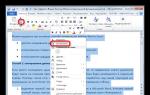Программа для преобразования word в fb2. Преобразование файла FB2 в документ Microsoft Word
Многие любят читать книги, это могут быть как напечатанные экземпляры, так и те, которые распространяются в электронном виде. Скачиваете интересное произведение с Интернета и читаете его на телефоне, планшете, ноутбуке или компьютере. Но может случиться так, что необходимая Вам книга распространяется только в формате *.doc или *.docx, а они могут не совсем корректно отображаться в установленной на устройстве читалке. Поэтому возникает необходимость конвертации в другой более подходящий формат.
Установленные на планшете, телефоне программы для чтения книг и все электронные книги прекрасно понимают формат *.fb2. В нем текст и картинки отображаются нормально, в результате, читать удобно. И в этой статье мы с Вами разберемся, как конвертировать Word в FB2. Использовать будем как специальную программу, так и предназначенные для данных целей онлайн конвертеры.
Программа-конвертер htmlDocs2fb2
Данная программа очень удобная, простая и понятная. Все что потребуется, зайти на официальный сайт разработчика и скачать ее оттуда по соответствующей ссылке.
После этого, зайдите в папку Загрузки на компьютере, там будет скачанный архив. Чтобы достать из него необходимые файлы, на компьютере должен быть установлен архиватор, например, WinZIP, 7ZIP. Когда откроете архив, извлеките из него все в какую-нибудь папку. В примере, я создала новую папку на Рабочем столе и называла ее как и программу.

Зайдите в нее. Там будет несколько файлов. Нам нужен тот, напротив которого в столбце «Тип» указано «Приложение» . Это, собственно, и есть нужная нам программа. Устанавливать ее не нужно, а просто запустите, кликнув по ней два раза.

Откроется вот такое окно. Сюда нужно добавить вордовский документ, который будем конвертировать. Для этого нажмите на значок открытой папки, в левом вернем углу.

Через Проводник найдите документ, выделите его и нажмите .

В окне программы будет прописан путь к выбранному Вами файлу. Чтобы начать, нажмите по меню «File» и выберите из списка .

В следующем окне введите информацию о книге и авторе, выберите обложку, внизу отметьте одно из предложенных или введите свое название для книжки. Посмотрите вторую вкладку «Document-info» , и по заполняйте там поля. Потом кликните «ОК» .

Когда преобразование закончится, в нижней области будет указан путь, где сохранился переделанный файл. Он, кстати, тоже будет упакован в архив.

По умолчанию, все сохраняется на диске С: в Документах. Открывайте эту папку и заходите в архив.

Извлекайте книгу в любое другое место на компьютере.

В приложении для чтения книга в FB2 отображается следующим образом, но картинки сохранились не все.

Преобразование онлайн с помощью Convertio
Все сделать можно и не скачивая никаких программ на компьютер. Использовать можно онлайн-конвертеры, которые без проблем Вы найдете через поиск.
Один из них – Convertio. По ссылке перейдите на его страницу в Интернете: https://convertio.co/ru/doc-fb2/ . Загрузить файл Ворд сюда можно с компьютера, Dropbox, Google Drive или вставив ссылку на него. Я выбрала первый вариант.

Находим документ, выделяем и кликаем по кнопке .

Когда он загрузится и напротив его названия появится «Подготовлено» , жмите по кнопке «Преобразовать» .

После того, как процесс закончится, скачайте переделанный документ, нажав напротив него на соответствующую кнопочку. Или сохраните его в одном из предложенных облачных хранилищ.

Я нажала на кнопку, и книга открылась прямо в Интернете. Для ее скачивания, опять кликаю по кнопке сохранения, которая расположена в адресной строке справа.

Открытая в читалке книга выглядит так. Картинки на месте и текст хорошо читается.

Онлайн-конвертер Еbook
Расскажу еще про один онлайн ресурс, где можно преобразовать Ворд в fb2 – это Еbook. Переходите на нужную страницу по ссылке: https://ebook.online-convert.com/ru/convert-to-fb2 . Среди множества полей с меню и рекламой, найдите нужные поля.
Загрузить сюда можно или документ с компьютера, или вставив электронный адрес, или выбрав его в одном из облачных хранилищ. Я выбрала первый вариант, поэтому жму по кнопке «Выберите файл» .

Найдите нужный на компьютере, и он появится возле самой кнопки. Немного ниже, по желанию, измените название и автора. Больше менять ничего не нужно и жмите «Преобразовать» .

После того, как процесс завершится, конвертер об этом сообщит, а файлик будет автоматически скачан на компьютер.


Книга в FB2 выглядит следующим образом. Все понятно, и картинки сохранились на месте.

FB2 – достаточно распространенный формат и, чаще всего, в нем можно встретить электронные книги. Понимают его также и различные приложения, установленные на компьютере, телефоне и планшете. Но когда возникает необходимость изменить что-то в таком документе, сразу появляется вопрос о его преобразовании.
В этой статье я расскажу про несколько способов, как конвертировать формат FB2 в документ Word. В результате мы получим файл в формате *.doc или *.docx, и можно будет вносить любые изменения.
Использовать для этого можно различные программы. Но найти их в Интернете оказалось не просто, а те, что встречаются, могут заразить компьютер вирусом, или наустанавливать много лишнего и совсем ненужного. Поэтому про них рассказывать не буду, тем более есть еще и другие способы.
Использование онлайн конвертеров
Начну с популярных онлайн-конвертеров. Их достаточно много, но самые распространенные – это Cionvertio и Ebook. Чтобы попасть на нужную страничку Cionvertio перейдите по ссылке: https://convertio.co/ru/fb2-doc/ . Там все очень просто: загрузите файл и нажмите на нужную кнопку.
С Ebook все аналогично, но давайте рассмотрим на его примере. Называется он Он-лайн конвертер. Ebook относится к электронным книгам. Поскольку мы будем работать с документом Ворд, то и ссылка будет иметь вид: https://document.online-convert.com/ru/convert-to-docx . В ней вместо ebook написано document. Переходите по ней на интересующую нас страницу сайта.
Здесь нужно загрузить то, что будете переделывать в DOCX. Можете выбрать на компьютере, в облачном хранилище, или добавить ссылку из Интернета. Я воспользуюсь первым вариантом.
Найдите книгу в FB2 на компьютере, выделите ее и нажмите .

Она будет загружена, и название появится возле кнопки. Затем кликайте «Преобразовать файл» .

Подождите немного, и появится надпись об успешном завершении.

Конвертированный документ автоматически сохраняется на Вашем компьютере. Поэтому зайдите в папку и найдете его там. Название у него будет переделанное, поэтому смотрите по дате.

После открытия, появится строка о защищенном просмотре. Чтобы ее убрать, нажмите на кнопку «Разрешить редактирование» .
Преобразованный из fb2 в Word документ у меня выглядит так. Картинки остались на месте, текст тоже. Пропали отступы между абзацами и изменился интервал между строками, но это легко исправить.
Про возможности форматирования и редактирования в Ворде , можете прочесть отдельную статью на сайте.

Изменение расширения
Если не хотите использовать онлайн-сервисы, тогда есть еще один вариант. Для этого придется поменять расширение у нужного нам документа и скопировать все его содержимое.
Посмотрите, если после названия не стоит «.fb2» , то в Проводнике нажмите .

В открывшемся списке выберите «Параметры папок и поиска» .
Если установлен Word 2016, тогда вверху выберите «Вид» потом кнопку «Параметры» , а в ней подпункт «Изменить параметры папок и поиска» .


После этого в названии добавится еще и расширение. Измените «fb2» на «html» .

Подтвердите в следующем окне данное действие.

Кликнув двойным щелчком по файлу, он откроется в браузере. Выделите весь текст – нажмите «Ctrl+A» , и скопируйте его – «Ctrl+C» .

Создайте новый документ в MS Word и вставьте туда текст – нажмите «Ctrl+V» .
У меня сохранились абзацы и отступы, но нет картинок.

Прямое открытие нужного файла в Ворде
Вместо конвертирования можно использовать вообще простой способ – открыть документ в формате fb2 сразу в Ворде. Для этого запустите текстовый редактор, выберите вверху вкладку «Файл» , потом пункт .


Если он откроется через защищенный просмотр, тогда разрешите редактирование. После этого страница примет вид, как на скриншоте ниже. Текст остается, но теряется его форматирование, картинки так же отсутствуют.

Для сохранения файла, перейдите на первую вкладку вверху и выберите .

Укажите папку на компьютере, куда хотите его поместить, в поле «Тип» выберите «Документ Word» и жмите «Сохранить» .

Если Вы выбрали новый формат, тогда подтвердите в открывшемся окошке, что согласны со всеми возможными изменениями.

Иногда бывает необходимо сконвертировать книгу или документ из одного формата в другой. Например, если у вас на компьютере нет программы, которая читает данный формат, или же если ваш ридер читает только ограниченное число форматов. В этом случае помогут конвертеры электронных книг и документов. Есть конвертеры, выполненные в виде интернет-сервисов (они не требуют установки на ПК) и конвертеры-программы, которые необходимо устанавливать на компьютер. Предлагаю вашему вниманию каталог разнообразных конвертеров.
Онлайн -конвертеры (не требуют установки на компьютер)
Все они являются бесплатными.
- Sorotokin . Конвертирует fb2 и fb2.zip в epub .
- Oleksandr Tymoshenko . Конвертирует fb2 и fb2.zip в epub.
- 2epub . Конвертирует doc, odt, fb2, html, rtf, txt, pdf (текстовые) и другие форматы в epub, fb2, lit, lrf, mobi.
- OnlineConvert . Конвертирует epub, lrf, mobi, html в форматы fb2, ltf, mobi, epub, lit, pdf.
- Free Online File Converter . Практически универсальный конвертер; конвертирует doc, docx, xls, xlsx, ppt, pptx в pdf; текстовые pdf в txt; doc, docx, rtf, html и другие форматы в fb2; изображения в pdf и т.д .
- Convert File Online . Конвертирует pdf, fb2, html в txt; txt в pdf, fb2; html в fb2; doc, docx, rtf в fb2 и pdf; bmp, jpg, gif, png в pdf .
- Go4Convert . Практически универсальный; конвертирует файлы форматов doc, fb2, epub, htm/html, odt и других в форматы epub, pdf, fb2, doc, htm/html и другие .
Конвертеры-программы ( требующие установки на компьютер)
Бесплатные. Чтобы попасть на сайт конвертера, кликните на его название (оно выделено синим цветом).
- LordKiRon . Конвертирует fb2 в epub. Однокнопочный. Только для Windows.
- Конвертер Михаила Шаронова . Конвертирует fb2 в lrf. Однокнопочный. Только для Windows.
- Calibre . Очень мощная программа, позволяющая конвертировать fb2/epub/html/mobi/odt и многие другие форматы в fb2/epub/mobi/lrf/doc и другие форматы . Есть версии для Windows, Linux, Mac OS X. Позволяет также читать электронные книги в большинстве форматов, создавать коллекции, загружать новости из интернета и конвертировать их в электронные книги.
- Плагин fbtools для OpenOffice/NeoOffice, подходит для конвертации doc, rtf, txt, odt, html в fb2 .
- Htmldocs2fb2 . Конвертирует html в fb2, doc в fb2). Только для Windows XP/Vista/7 .
- EPUBGen . Конвертирует doc, fb2, rtf в epub . Только для MacOS X.
- Any to FB2 и FB2Any . Конвертируют txt, html, doc в fb2; fb2 в txt, rtf, lit, rb.
- DjVu to PDF . Только для Windows.
- Конвертер pd4ml . Конвертирует djvu в pdf. Есть версии для Windows, Linux, MacOS X.
Многих волнует проблема как перенести свои лекции или простейшие документики сваянные в Word в любимый смартфон или на планшет, где уже давно стоит или FBReader или CoolReader или еще какая удобная читалка формата FB2.
Я попробовал и протестировал программку с незамысловатым названием doc2fb . (с) электронные книги
Doc2fb - совсем маленькая программка, предназначенная для конвертации.doc, .txt и.rtf файлов в формат fb2 для читалок. Программа работает на ПК (Windows 2000/XP/Vista/Windows 7) и на КПК. Предоставляет возможность работать в пакетном режиме. Язык интерфейса - русский. (скачать можно ниже )
Чтобы приложение могло работать, на ПК обязательно должен быть установлен MS Word 2003 (это как минимум). В наличии также должен быть javascript с версией не ниже 5 (он входит в состав IE), на моих Mozilla и Opera все прошло без проблем
Векторные картинки Word, к примеру, WMF, не попадают в итоговый файл. Растровые же картинки, которые отличаются от формата JPEG, преобразовываются в PNG. (доказательство ниже)
Вот мой пример. Пример текста в Word
А вот как он выглядит на андроидах
Ну и сама программка

В строчке «Папка» необходимо щелкнуть на кнопку с изображением «>>», а затем выбрать папку, в которой содержатся необходимые DOC-файлы. После этого активной становится кнопка «преобразовывать».
FB2 — популярный формат для хранения электронных книг. Приложения для просмотра таких документов, в своем большинстве, являются кроссплатформенными, доступными как на стационарных, так и на мобильных ОС. Собственно, востребованностью этого формата продиктовано и обилие программ, предназначенных не только для его просмотра (более подробно — далее).
Формат FB2 крайне удобен для чтения, как на большом экране компьютера, так и на значительно меньших дисплеях смартфонов или планшетов. И все же, иногда у пользователей возникает необходимость преобразовать файл FB2 в документ Microsoft Word, будь то устаревший DOC или сменивший его DOCX. О том, как это сделать, мы расскажем в данной статье.
Как оказалось, найти подходящую программу для конвертирования FB2 в Ворд не так уж и просто. Они есть и их довольно много, вот только большинство из них либо просто бесполезны, либо еще и небезопасны. И если одни конвертеры просто не справляются с задачей, другие еще и загадят ваш компьютер или ноутбук кучей ненужного софта от всем известной отечественной корпорации, так жаждущей подсадить всех на свои сервисы.
Так как с программами-конвертерами все не так просто, куда лучше будет вообще обойти этот метод стороной, тем более, что он не единственный. Если же вы знаете хорошую программу, с помощью которой можно перевести FB2 в DOC или DOCX, напишите о ней в комментариях.
Использование онлайн-ресурсов для конвертирования
На безграничных просторах интернета есть довольно много ресурсов, с помощью которых можно конвертировать один формат в другой. Некоторые из них позволяют преобразовать и FB2 в Word. Чтобы вы долго не искали подходящий сайт, мы нашли его, точнее их, за вас. Вам же остается только выбрать тот, который вам больше приглянется.
Рассмотрим процесс конвертирования онлайн на примере ресурса Convertio.
1. Загрузите документ формата FB2 на сайт. Для этого данный онлайн-конвертер предлагает несколько методов:
- Указать путь к папке на компьютере;
- Загрузить файл из облачного хранилища Dropbox или Google Drive;
- Указать ссылку на документ в интернете.

Примечание: Если вы не зарегистрированы на этом сайте, максимальный объем файла, который можно загрузить, не может превышать 100 Мб. Собственно, в большинстве случаев этого будет достаточно.
2. Убедитесь в том, что в первом окне с форматом выбран именно FB2, во втором выберите подходящий формат текстового документа Ворд, который вы хотите получить в итоге. Это может быть DOC или DOCX.

3. Теперь вы можете конвертировать файл, для этого просто нажмите на красную виртуальную кнопку «Преобразовать» .


4. Скачайте преобразованный файл на компьютер, нажав зеленую кнопку «Скачать» , или сохраните его в облачное хранилище.

Теперь вы можете открыть сохраненный файл в программе Microsoft Word, правда, весь текст, вероятнее всего, будет написан слитно. Следовательно, нужно будет править форматирование. Рекомендуем для большего удобства разместить на экране рядом два окна — FB2-читалки и Ворда, а затем приступить к разбиению текста на фрагменты, абзацы и т.д. Наша инструкция поможет вам справиться с этой задачей.
Некоторые хитрости в работе с форматом FB2
Формат FB2 представляет собой некую разновидность XML-документа, у которого есть много общего с распространенным HTML. Последний, к слову, можно открыть не только в браузере или специализированном редакторе, но и в Майкрософт Ворд. Зная это, можно довольно просто перевести FB2 в Word.
1. Откройте папку с FB2-документом, который нужно преобразовать.

2. Кликните по нему левой кнопкой мышки один раз и переименуйте, точнее, измените указанный формат из FB2 на HTML. Подтвердите свои намерения, нажав «Да» во всплывающем окне.

Примечание: Если вы не можете изменить расширение файла, а можете только его переименовать, выполните следующие действия:
3. Теперь откройте переименованный HTML-документ. Он будет отображен во вкладке браузера.

4. Выделите содержимое страницы, нажав «CTRL+A» , и скопируйте его с помощью клавиш «CTRL+C» .
Примечание: В некоторых браузерах текст с таких страниц не копируется. Если и вы столкнулись с подобной проблемой, просто откройте HTML-файл в другом веб-обозревателе.
5. Все содержимое FB2-документа, точнее, уже HTML, сейчас находится в буфере обмена, откуда и можно (даже нужно) вставить его в Ворд.
Запустите MS Word и нажмите «CTRL+V» для вставки скопированного текста.

В отличии от предыдущего метода (онлайн-конвертер), преобразование FB2 в HTML с последующей вставкой в Ворд сохраняет разбивку текста на абзацы. И все же, если это необходимо, форматирование текста вы всегда можете изменить вручную, сделав текст более пригодным для чтения.
Открытие FB2 в Word напрямую
Описанные выше методы имеют определенные недостатки:
- форматирование текста при конвертировании может меняться;
- изображения, таблицы, и прочие графически данные, которые могут содержаться в таком файле, будут утрачены;
- в преобразованном файле могут появится теги, благо, их несложно убрать.
Не лишено недостатков и открытие FB2 в Ворде напрямую, но этот метод по факту является самым простым и удобным.
1. Откройте Microsoft Word и выберите в нем команду «Открыть другие документы» (если показаны последние файлы, с которыми вы работали, что актуально для последних версий программы) или перейдите в меню «Файл» и нажмите «Открыть» там.

2. В открывшемся окне проводника выберите «Все файлы» и укажите путь к документу в формате FB2. Кликните по нему и нажмите открыть.

3. Файл будет открыт в новом окне в режиме защищенного просмотра. Если вам нужно его изменить, нажмите кнопку «Разрешить редактирование» .

Более подробно о том, что представляет собой режим защищенного просмотра и как отключить ограниченную функциональность документа, вы можете узнать из нашей статьи.
Примечание: XML-элементы, входящие в составе файла FB2, будут удалены

Таким образом мы с вами открыли FB2-документ в программе Word. Все, что остается, поработать над форматированием и, если это необходимо (скорее всего, да), убрать из него теги. Для этого нажмите клавиши «CTRL+ALT+X» .
1. Перейдите в меню «Файл» и выберите команду «Сохранить как» .

2. В выпадающем меню, расположенном под строкой с именем файла, выберите расширение DOCX. Если это необходимо, вы также можете переименовать документ..
3. Укажите путь для сохранения и нажмите «Сохранить» .

На этом все, теперь вы знаете о том, как можно преобразовать файл FB2 в документ Ворд. Выберите тот метод, который будет удобен для вас. К слову, обратное конвертирование тоже возможно, то есть, документ DOC или DOCX можно преобразовать в FB2. О том, как это сделать, рассказано в нашем материале.